大家都知道windows操作系统中有自带防火墙功能,会依照特定的规则,允许或是限制传输的数据通过,但是为了能够节省运行压力提高电脑的运行速度,我们可以将防火墙关闭,不过很多人并不知道系统的防火墙要如何关闭,其实步骤跟win7系统差不多,下面小编跟大家分享一下Windows10系统彻底关闭1、首先在win10系统的控制面板中打开“Windows防火墙”;
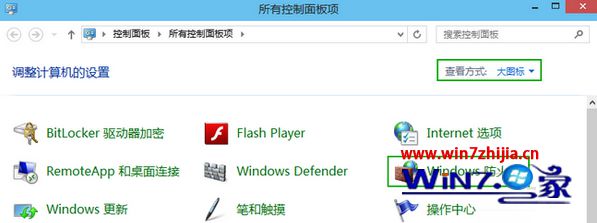
2、然后在弹出来的界面中点击左侧的“启用或关闭Windows防火墙”项;
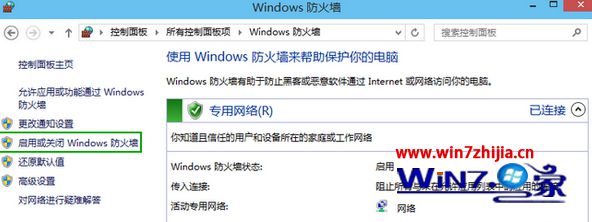
3、将所有网络或者某个网络设置为“关闭Windows防火墙(不推荐)”就可以关闭windows10防火墙了;
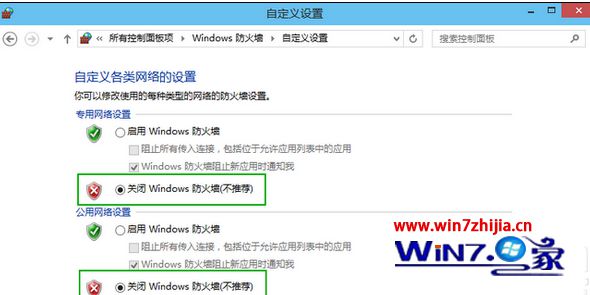
上面跟大家介绍的就是关于Windows10系统怎么彻底关闭防火墙的操作步骤,如果你还不知道如何关闭win10防火墙的话可以根据上面的方法进行关闭,更多精彩内容欢迎访问站。
相关推荐:
相关教程:
发布者:系统爱好者,转转请注明出处:https://www.oem321.com/xtjq/win7xtjq/283226.html
